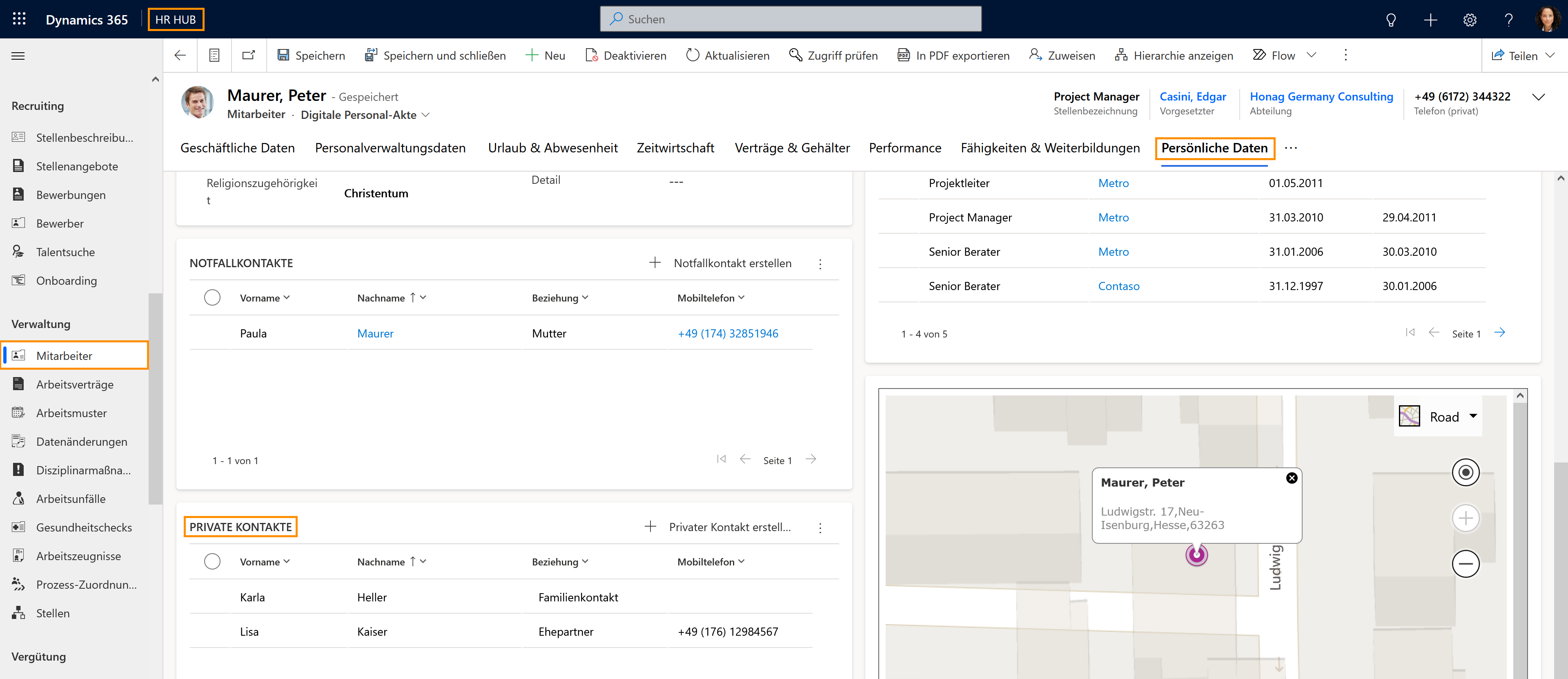Privaten Kontakt hinzufügen
Auf den Punkt
In diesem Tutorial erfahren Sie, wie sie private Kontakte zu der digitalen Personalakte des Mitarbeiters hinzufügen können.
Ablauf
Mitarbeiter
Stellt dem HR Manager Daten eines privaten Kontakts zur Verfügung
HR Manager
Aktualisiert den Eintrag in der digitalen Personalakte des Mitarbeiters
Voraussetzungen für den nächsten Schritt
- Digitale Personalakte des Mitarbeiters wurde im System erstellt
- Sie sind HR Manager und haben eine gültige Lizenz zugewiesen
Click Through
- Starten Sie in HR HUB
- Klicken Sie unter Verwaltung auf Mitarbeiter
- Öffnen Sie die Akte des gewünschten Mitarbeiters
- Gehen Sie zur Registerkarte Persönliche Daten
- Navigieren Sie zur Tabelle Private Kontakte
- Klicken Sie auf die drei Punkte rechts oben in der Tabelle
- Wählen Sie + Privater Kontakt erstellen aus
- Fügen Sie die notwendigen Informationen hinzu
- Speichern & Schließen
Hinweis
- Mitarbeiter können persönliche Kontakte auch selbst hinzufügen, allerdings in der HR HUB Mitarbeiter Self-Services App.
- Mitarbeiter können mehr als einen persönlichen Kontakt haben.
- Anstatt einen neuen Kontakt zu erstellen, können Sie auch einen bereits bestehenden Kontakt bearbeiten, indem Sie darauf doppelklicken.
- Vorgesetzte können diesen Datensatz ebenfalls bearbeiten.